პერსონალის სია წარმოადგენს კადრების მოდულის შემადგენლობაში შემავალი ქვემოდულის "ბრძანებები" ბრძანებას (HR =>კადრები => ბრძანებები => პერსონალის სია). მისი დანიშნულებაა კომპანიაში შესაბამისი საქმიანობით დაკავებულ თანამშრომელს მისცეს ინფორმაცია პერსონალის შესახებ (პერსონალის სიის ჩვენება) და ყველა ტიპის ბრძანების შექმნის შესაძლებლობა. ბრძანებაზე დაწკაპების შემდეგ ეკრანზე გამოდის ფორმა "ბრძანება":
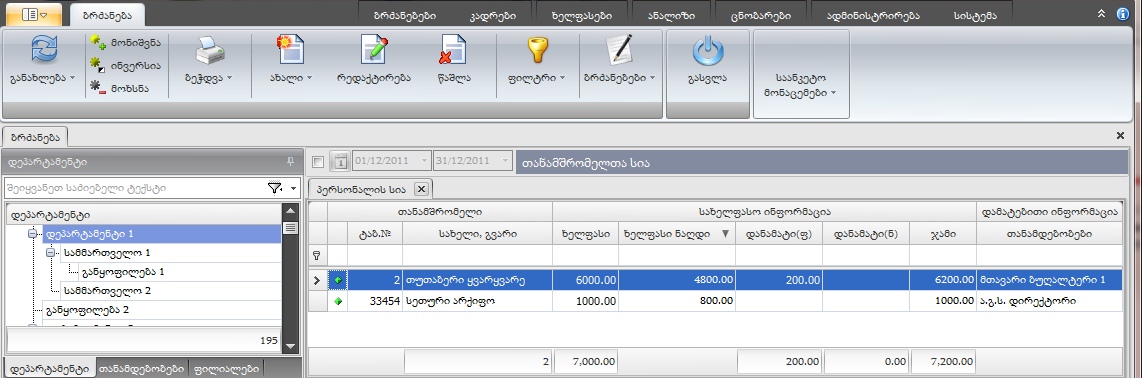
ფორმას თან ახლავს ჩანართი "დეპარტამენტი", რომელიც თავის მხრივ შეიცავს სამ ჩანართს:
- დეპარტამენტი-გვიჩვენებს დეპარტამენტების ჩამონათვალს, კონკრეტულ დეპარტამენტზე ან მის ქვედანაყოფზე დადგომისას ფორმაში გამოჩნდება ამ დეპარტამენტის ან ქვედანაყოფის პერსონალის სია;
- თანამდებობა-ჩანართში მოცემულია თანამდებობების ჩამონათვალი, თითოეულ თანამდებობაზე დადგომისას ფორმაში გამოჩნდება ამ თანამდებობაზე მომუშავე პერსონალის სია;
- ფილიალი-გვიჩვენებს ფილიალების ჩამონათვალს, თითოეულ ფილალზე დადგომისას ფორმაში გამოჩნდება ამ ფილიალის პერსონალის სია;
ჩანართებში გამოდის
კონტექსტური მენიუ, რომელსაც აქვს ორი ბრძანება:
გაშლა, შეკუმშვა.
ფომას აქვს მენიუს ზოლი სადაც განთავსებულია საანკეტო მონაცემები და შემდეგი ბრძანებები:
- განახლება (კომბინირებული ღილაკი);
- მონიშვნა,ინვერსია, მოხსნა;
- ბეჭდვა (კომბინირებული ღილაკი);
- ახალი (ჩამონათვალის ღილაკი):
- მიღება-ბრძანების საშუალებით ხდება ახალი თანამშრომლის მიღება. დააწკაპეთ ბრძანებაზე ეკრანზე გამოვა დიალოგური ფანჯარა "ახალი ბრძანება-თანამშრომლის მიღება":
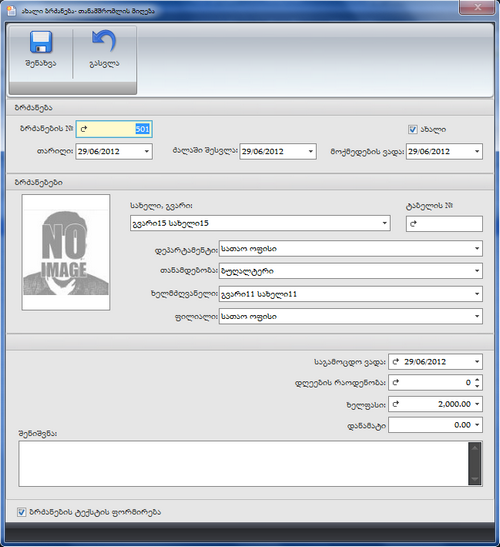
- ფანჯარას აქვს შემდეგი ელემენტები:
- ბრძანების №-ველში იწერება ბრძანების ნომერი, მისი ჩაწერა შეიძლება ხელით ან მოხრილ ისარზე დაწკაპებით;
- თარიღი-ბრძანების შექმნის თარიღი;
- ძალაში შესვლა-ბრძანების ძალაში შესვლის თარიღი;
- მოქმედების ვადა-
- სახელი, გვარი (Combo Box)-ველში ირჩევენ პიროვნებას, რომელიც არის კანდიდატი ან რეზერვი;
- ტაბელის №-ველში იწერება ტაბელის ნომერი ხელით ან მოხრილ ისარზე დაწკაპებით;
- დეპარტამენტი (Combo Box)-ველში ირჩევენ იმ ზედა სტრუქტურულ ერთეულს, რომელსაც ექვემდებარება ის ქვედა სტრუქტურული ერთეული, სადაც ხდება ახალი თანამსრომლის მიღება;
- თანამდებობა (Combo Box)-ველში ირჩევენ თანამდებობას, რომელ თანამდებობაზეც ხდება პიროვნების მიღება;
- ხელმძღვანელი (Combo Box)-კომპანიის თანამშრომელი, რომლის დაქვემდებარებაშიც იქნება პიროვნება თანამდებობაზე დანიშვნის შემდეგ;
- ფილიალი (Combo Box)-ქვედა სტრუქტურული ერთეული, სადაც ხდება ახალი თანამსრომლის მიღება;
- საგამოცდო ვადა-ველში შეაქვთ საგამოცდო ვადის ბოლო თარიღი ხელით ან მოხრილ ისარზე დაწკაპებით (ავტომატურად იწერება ერთთვიანი საგამოცდო ვადის ბოლო თარიღი);
- დღეების რაოდენობა (ღილაკი მთვლელი)-საგამოცდო ვადის დღეების რაოდენობა. როცა საგამოცდო ვადა ჩაწერილია მაშინ მოხრილ ისარზე დაწკაპებით ავტომატურად იწერება საგამოცდო ვადის დღეების რაოდენობა, თუ ველში ხელით (ან ღილაკის დახმარებით) ჩავწერთ დღეების რაოდენობას, მაშინ შემდეგ ველში გადასვლისას საგამოცდო ვადის ველში ავტომატურად ჩაიწერება თარიღი;
- ხელფასი-ველში იწერება ახალი თანამშრომლისათვის განკუთვნილი დასარიცხი ხელფასი. ხელფასის თანხის ჩაწერა შეიძლება ხელით, ჩამოსაშლელი კალკულატორის დახმარებით, ან მოხრილ ისარზე დაწკაპებით. ამ უკანასკნელ შემთხვევაში ველში ჩაიწერება ხელფასის ის განაკვეთი, რაც მოცემული თანამდებობისათვის განსაზღვრულია ცნობარებში (HR => ცნობარები => თანამდებობები);
- დანამატი-ველში იწერება ახალი თანამშრომლისათვის განკუთვნილი ფულადი დანამატი, რომლის თანხის ჩაწერა შეიძლება ხელით, ჩამოსაშლელი კალკულატორის დახმარებით;
- შენიშვნა-ველში იწერება შენიშვნები (მინიშნებები);
- ბრძანების ტექსტის ფორმირება (ღილაკი ჩამრთველი)-ღილაკი ავტომატურად ჩართულია ფანჯრის ეკრანზე გამოსვლისას და იგი უზრუნველყოფს შექმნილი ბრძანების ტექსტის ფორმირებას Microsoft Word-ის ფაილად;
- ახალი (ღილაკი ჩამრთველი)-ღილაკი ავტომატურად ჩართულია ფანჯრის ეკრანზე გამოსვლისას და საშუალებას გვაძლევს შევქმნათ ახალი ბრძანება. როდესაც ერთ დღეს ვღებულობთ რამოდენიმე პირს და მათი მიღება გვინდა ერთი ბრძანებით ამისათვის საკმარისია მივიღოთ ერთი თანამშრომელი და მასზე შევქმნათ ბრძანება. შემდეგ ყოველი ახალი თანამშრომლის მიღებისათვის გამოვრთავთ ღილაკს "ახალი", ფანჯარაში ბრძანების ნომრის გვერდით გაჩნდება კიდევ ერთი ველი (Combo Box), საიდანაც ავირჩევთ იმ ბრძანების ნომერს, რომლითაც მივიღეთ პირველი თანამშრომელი. ბრძანების ნომრის ველში ავტომატურად ჩაიწერება ჩვენს მიერ არჩეული ბრძანების ნომერი, ხოლო თარიღების ველში, რომლებიც აღარაა აქტიური-ბრძანების შესაბამისი თარიღები. შემდეგ ვაგრძელებთ ისე, როგორც ზემოთაა აღწერილი.
- ფანჯარას აქვს სტანდარტული ბრძანებები: შენახვა და გასვლა.
- ცვლილება-ბრძანება გამოიყენება იმ შემთხვევაში, როდესაც ხდება შემდეგი ცვლილებები:
- დეპარტამენტის შეცვლა;
- პერსონალის სხვა თანამდებობაზე გადაყვანა;
- ფილიალის შეცვლა;
- ხელფასის შეცვლა;
- დანამატის შეცვლა.
- ბრძანებაზე დაწკაპების შემდეგ ეკრანზე გამოდის დიალოგური ფანჯარა "ახალი ბრძანება-ცვლილება". ფანჯარაში მუშაობის პრინციპი იგივეა რაც ფანჯარაში "ახალი ბრძანება-თანამშრომლის მიღება" (ბრძანება "დამატება")*.
- დათხოვნა-ბრძანებას იყენებენ პიროვნების თანამდებობიდან დათხოვნის ბრძანების შესაქმნელად. დათხოვნის ბრძანების შექმნა შეიძლება, მხოლოდ აქტიური სტატუსის მქონე თანამშრომელზე. ბრძანებაზე დაწკაპების შემდეგ ეკრანზე გამოდის დიალოგური ფანჯარა "ახალი ბრძანება-დათხოვნა". ფანჯარაში მუშაობა ხდება იგივე პრინციპით, როგორც ზემოთ აღწერილ შემთხვევებში,რადგან ფანჯარა ზემოთ განხილული ფანჯრების ანალოგიურია. ველში "განთავისუფლების საფუძველი" ირჩევენ სამსახურიდან დათხოვნის მიზეზს, რომელიც შეტანილია სხვადასხვა ცნობარში;
- კუთვნილი შვებულება-ბრძანების საშუალებით ხდება მუშაკის კუთვნილ შვებულებაში გასაშვები ბრძანების შექმნა. ბრძანების შექმნა შეიძლება მხოლოდ აქტიური სტატუსის მქონე თანამშრომელზე. ბრძანებაზე დაწკაპების შემდეგ ეკრანზე გამოდის დიალოგური ფანჯარა "ახალი ბრძანება-კუთვნილ შვებულებაში გაშვება". ფანჯარაში მუშაობის პრინციპი იგივეა რაც ზემოთ განხილულ შემთხვევაში. ფანჯარაში მუშაობა ხდება იგივე პრინციპით, როგორც ზემოთ აღწერილ შემთხვევებში,რადგან ფანჯარა ზემოთ განხილული ფანჯრების ანალოგიურია, თუმცა აქვს განსხვავებული ველებიც:
- გასვლის თარიღი-ველში იწერება კუთვნილ შვებულებაში გასვლის თარიღი;
- დაბრუნების თარიღი-ველში იწერება შვებულებიდან დაბრუნების თარიღი. თარიღი შეიძლება ჩაიწეროს ავტომატურად მოხრილ ისარზე დაწკაპებით, იმ შემთხვევაში თუ მის ქვემოთ მდებარე ველში "სამუშაო დღეების რაოდენობა" ჩაწერილია სამუშაო დღეების რაოდენობა, რომელსაც მოიცავს შვებულების პერიოდი;
- სულ 0 კალენდარული დღე-0-ის ადგილზე იწერება კალენდარული დღეების რაოდენობა, რომელსაც მოიცავს შვებულების პერიოდი. ველი ავტომატურად ივსება, თუ შევსილია დანარჩენი ველები (გასვლის თარიღი, დაბრუნების თარიღი, სამუშაო დღეების რაოდენობა);
- სამუშაო დღეების რაოდენობა-ველში იწერება სამუშაო დღეების რაოდენობა, რომელსაც მოიცავს შვებულების პერიოდი. ველის შევსება შეიძლება ავტომატურად მოხრილ ისარზე დაწკაპებით, იმ შემთხვევაში თუ ჩაწერილია შვებულებაში გასვლისა და შვებულებიდან დაბრუნების თარიღები შესაბამის ველებში;
- გამოძახება-ბრძანების საშუალებით იქმნება შვებულებაში მყოფი თანამშრომლის სამუშაოზე გამოძახების ბრძანება. ბრძანებაზე დაწკაპების შემდეგ ეკრანზე გამოდის დიალოგური ფანჯარა "ახალი ბრძანება-კუთვნილ შვებულებიდან გამოძახება". ფანჯარაში მუშაობის პრინციპი იგივეა რაც ზემოთ განხილულ შემთხვევებში. ფანჯარაში ივსება მხოლოდ ცალკეული ველები, კერძოდ; ბრძანების №, თარიღი (იგი ერთდროულად წარმოადგენს ბრძანების შექმნისა და მუშაკის სამუშაოზე დაბრუნების თარიღს), შენიშვნა;
- უფასო შვებულება-ბრძანების საშუალებით ხდება მუშაკის უფასო შვებულებაში გასაშვები ბრძანების შექმნა. ბრძანებასთან მუშაობის პრინციპი და თანმიმდევრობა იდენტურია ბრძანებასთან "კუთვნილი შვებულება" მუშაობის პრინციპისა და თანმიმდევრობისა;
- გამოძახება (უფასო შვებულებიდან)-ბრძანების საშუალებით ხდება უფასო შვებულებაში მყოფი თანამშრომლის ვადაზე ადრე სამუშაოდ გამოძახების ბრძანების შექმნა. ბრძანებასთან მუშაობის პრინციპი და თანმიმდევრობა იდენტურია ბრძანებასთან "გამოძახება" მუშაობის პრინციპისა და თანმიმდევრობისა. უფასო შვებულების ვადის გასვლის შემდეგ ავტომატურად ხდება მუშაკის დაბრუნება (სტატუსის შეცვლა);
- ბიულეტენი-ბრძანების დახმარებით ხდება მუშაკის ბიულეტენზე გაშვების ბრძანების შექმნა. ბრძანების შექმნა შეიძლება მხოლოდ აქტიური სტატუსის მქონე თანამშრომელზე. ბრძანებაზე დაწკაპების შემდეგ ეკრანზე გამოდის დიალოგური ფანჯარა "ახალი ბრძანება-ბიულეტენზე გაშვება". ბრძანებასთან მუშაობის პრინციპი და თანმიმდევრობა იდენტურია ბრძანებასთან "კუთვნილი შვებულება" მუშაობის პრინციპისა და თანმიმდევრობისა;
- ბიულეტენიდან დაბრუნება-ბრძანების დახმარებით ხდება ბიულეტენზე მყოფი მუშაკის ბიულეტენიდან ვადაზე ადრე (წინასწარ განსაზღვრულ ვადაზე) დაბრუნების ბრძანების შექმნა. ბრძანების შექმნა შეიძლება მხოლოდ ბიულეტენში მყოფ მუშაკზე. ბრძანებაზე დაწკაპების შემდეგ ეკრანზე გამოდის დიალოგური ფანჯარა "ახალი ბრძანება-ბიულეტენიდან დაბრუნება". ბრძანებასთან მუშაობის პრინციპი და თანმიმდევრობა იდენტურია ბრძანებასთან "გამოძახება" მუშაობის პრინციპისა და თანმიმდევრობისა. ბიულეტენის ვადის გასვლის შემდეგ ავტომატურად ხდება მუშაკის დაბრუნება ბიულეტენიდან (სტატუსის შეცვლა;
- დეკრეტი-ბრძანების დახმახმარებით ხდება მუშაკის დეკრეტში გასაშვები ბრძანების შექმნა. ბრძანების შექმნა შეიძლება მხოლოდ აქტიური სტატუსის მქონე თანამშრომელზე. ბრძანებაზე დაწკაპების შემდეგ ეკრანზე გამოდის დიალოგური ფანჯარა "ახალი ბრძანება-დეკრეტი". ბრძანებასთან მუშაობის პრინციპი და თანმიმდევრობა იდენტურია ბრძანებასთან "კუთვნილი შვებულება" მუშაობის პრინციპისა და თანმიმდევრობისა;
- დეკრეტიდან დაბრუნება-ბრძანების დახმარებით ხდება დეკრეტულ შვებულებაში მყოფი მუშაკის დეკრეტიდან ვადაზე ადრე (წინასწარ განსაზღვრულ ვადაზე) დაბრუნების ბრძანების შექმნა. ბრძანების შექმნა შეიძლება მხოლოდ დეკრეტულ შვებულებაში მყოფ მუშაკზე. ბრძანებაზე დაწკაპების შემდეგ ეკრანზე გამოდის დიალოგური ფანჯარა "ახალი ბრძანება-დეკრეტიდან დაბრუნება". ბრძანებასთან მუშაობის პრინციპი და თანმიმდევრობა იდენტურია ბრძანებასთან "ბიულეტენიდან დაბრუნება" მუშაობის პრინციპისა და თანმიმდევრობისა. დეკრეტის ვადის გასვლის შემდეგ ავტომატურად ხდება მუშაკის დაბრუნება დეკრეტიდან (სტატუსის შეცვლა;
- მივლინება-ბრძანების დახმახმარებით ხდება მუშაკის მივლინებაში გასაშვები ბრძანების შექმნა. ბრძანების შექმნა შეიძლება მხოლოდ აქტიური სტატუსის მქონე თანამშრომელზე. ბრძანებაზე დაწკაპების შემდეგ ეკრანზე გამოდის დიალოგური ფანჯარა "ახალი ბრძანება-მივლინებაში გაშვება". ბრძანებასთან მუშაობის პრინციპი და თანმიმდევრობა იდენტურია ბრძანებასთან "კუთვნილი შვებულება" მუშაობის პრინციპისა და თანმიმდევრობისა;
- ერთჯერადი კონტრაქტი–ბრძანების დახმახმარებით ხდება ერთჯერადი კონტრაქტებისათვის (ერთჯერადად შესასრულებელი სმუშაოს სესრულებისათვის) ბრძანების შექმნა. ბრძანებაზე დაწკაპების შემდეგ ეკრანზე გამოდის დიალოგური ფანჯარა "ახალი ბრძანება-ერთჯერადი კონტრაქტი":
- ფილტრი (ჩამონათვალის ღილაკი)–ბრძანება გამოიყენება ცხრილის გასაფილტრად. ჩამონათვალის თითოეულ ღილაკზე დაწკაპების (ჩართვის) შემდეგ პერსონალის სიაში გამოჩნდება ის თანამშრომლები, რომლებიც შეესაბამება ჩართულ ღილაკს. თუ დააწკაპებთ ღილაკზე "ყველას მონიშვნა", მაშინ ჩაირთვება ყველა ღილაკი და სიაში გამოჩნდება ყველა თანამშრომელი (მათ შორის განთავისუფლებული თანამშრომლებიც). თუ დააწკაპებთ ბრძანებაზე "ყველას მოხსნა", მაშინ პესონალის სია გასუფთავდება:
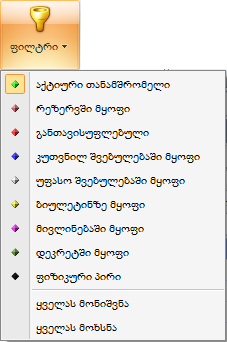
- ბრძანებები (ჩამონათვალის ღილაკი)–ბრძანების ჩამონათვალის თითოეული ღილაკი წარმოადგენს ღილაკ ჩამრთველს:
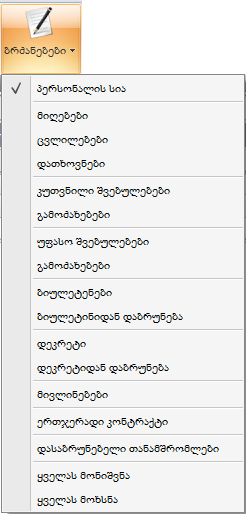
- ჩამონათვალიდან ნებისმერი ღილაკის (გარდა ღილაკისა "პერსონალის სია") ჩართვა იწვევს მენიუს ზოლში ცვლილებებს: ფილტრის ადგილზე ჩნდება ბრძანება "ხელმოწერა", ხოლო ბრძანებას "ახალი" მოეხსნება ჩამონათვალი და მისი საშუალებით შესაძლებელი გახდება ბრძანებების ჩამონათვალში ამორჩეული კონკრეტული ბრძანების შექმნა. ჩამონათვალში ღილაკების ჩართვით შესაბამისი დასახელების ჩანართები განლაგდება ცხრილის თავზე თარიღის შუალედის ქვემოთ, ხოლო ეკრანზე გამოდის Microsoft Word-ის ფაილებად ფორმირებული შესაბამისი ბრძანებები აუტენტიფიკაციის დონის ჩვენებით. Microsoft Word-ის ფაილზე ორჯერ დაწკაპებით ეკრანზე გამოდის ბრძანების ტექსტი, ხოლო სტრიქონის სხვა ნებისმიერ ადგილზე დაწკაპებით-ბრძანების რედაქტირების ფანჯარა:
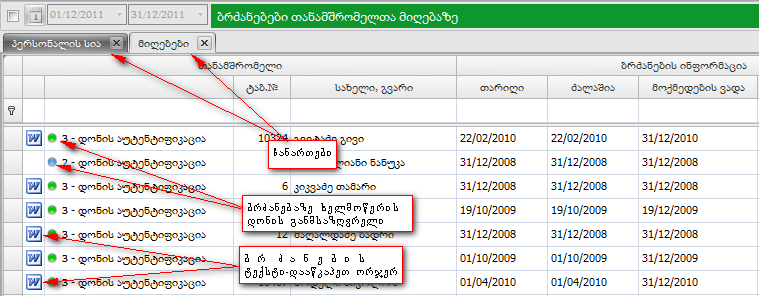
- ხელმოწერა-ბრძანება მენიუს ზოლში გამოჩნდება მას შემდეგ, რაც "ბრძანებებში" ჩავრთავთ რომელიმე ღილაკს (მაგ, მიღებები, ცვლილებები და სხვა). დადექით ცხრილში იმ პიროვნებაზე (სტრიქონზე), რომელზე შექმნილ ბრძანებაზეც უნდა განხორციელდეს ხელმოწერები და დააწკაპეთ ბრძანებაზე. დაწკაპების შემდეგ ეკრანზე გამოდის ფანჯარა "ხელმოწერა" სადაც ხდება ბრძანებებზე ხელმოწერების შესრულება:
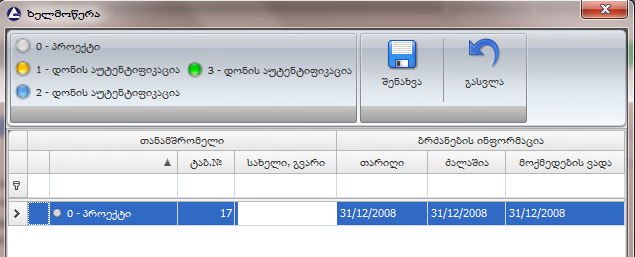
- ფანჯრის მენიუს ზოლში განლაგებულია სტანდარტული ბრძანებები (შენახვა, გასვლა) და გადართვის ღილაკები:
- 0-პროექტი-ღილაკზე ერთხელ დაწკაპება იწვევს აუტენტიფიკაციის დონის ერთი საფეხურით დადაბლებას, ღილაკის საშუალებით შესაძლებელია ძალაში შესული ბრძანების პროექტის სტატუსში დაბრუნება;
- 1-დონის აუტენტიფიკაცია-ღილაკზე დაწკაპებით ხდება ბრძანებაზე პირველი ხელმოწერის შესრულება. მაღალი აუტენტიფიკაციის დონის ბრძანებებისათვის ღილაკზე ერთხელ დაწკაპება იწვევს აუტენტიფიკაციის დონის ერთი საფეხურით დადაბლებას;
- 2-დონის აუტენტიფიკაცია-ღილაკზე ერთხელ დაწკაპება უზრუნველყოფს პროექტის სტაუსის მქონე ბრძანებისათვის 1-დონის აუტენტიფიკაციას, ხოლო მეორედ დაწკაპება-2-დონის აუტენტიფიკაციას. თუ ბრძანებაზე შესრულებულია 1-დონის აუტენტიფიკაცია, მაშინ საკმარისია ერთხელ დაწკაპება. მაღალი აუტენტიფიკაციის დონის ბრძანებებისათვის ღილაკზე ერთხელ დაწკაპება იწვევს აუტენტიფიკაციის დონის ერთი საფეხურით დადაბლებას;
- 3-დონის აუტენტიფიკაცია-ბრძანებაზე ერთხელ დაწკაპება იწვევს აუტენტიფიკაციის ერთი საფეხურით ამაღლებას. ღილაკის საშუალებით შესაძლებელია პროექტის სტატუსის მქონე ბრძანებას მიენიჭოს 3-დონის აუტენტიფიკაცია, რაც ნიშნავს ბრძანების ძალაში შესვლას.
- რედაქტირება;
- წაშლა;
- გასვლა.
ფორმაში "
ბრძანება" შესაძლებელია კონტექსტური მენიუს გამოყენება. კონტექსტური მენიუს ბრძანებათა ჩამონათვალი განსხვავდება მთავარი მენიუს ბრძანებათა ჩამონათვალისაგან იმისდა მიხედვით, თუ რომელ ჩანართში ვიმყოფებით:
- ჩანართში "პერსონალის სია" კონტექსტური მენიუს განსხვავებული ბრძანებებია:
- ინფორმაცია პიროვნებაზე;
- ხელმძღვანელის შეცვლა-ბრძანების დახმარებით შესაძლებელია თანამშრომლისათვის ხელმძღვანელის შეცვლა. მასზე დაწკაპებით ეკრანზე გამოდის ფანჯარა "ხელმძღვანელის შეცვლა":
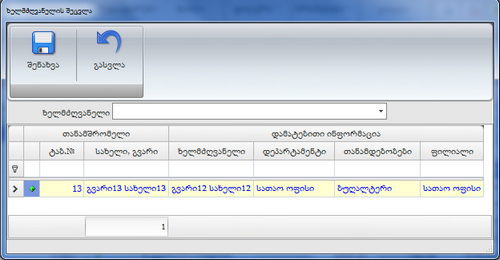
- ველში "ხელმძღვანელი" (Combo Box) ვირჩევთ ახალ ხელმძღვანელს და ვინახავთ (ფანჯარას აქვს სტანდარტული ბრძანებები შენახვა და გასვლა), შესაბამისად თანამშრომელს შეეცვლება ხელმძღვანელი;
- სხვა ჩანართებში კონტექსტური მენიუ დამატებით შეიცავს შემდეგ ბრძანებებს:
- ტექსტური რედაქტორი-ბრძანებაზე დაწკაპების შემდეგ ეკრანზე გამოდის კონკრეტული ბრძანების ტექსტი, სადაც შეგვიძლია შევიტანოთ ცვლილებები და შევინახოთ შეცვლილი ტექსტით;
- ტექსტის მოხსნა-ბრძანების საშუალებით ხდება შექმნილი ბრძანების (Microsoft Word-ის ფაილის) წაშლა. ბრძანებაზე დაწკაპების შემდეგ ეკრანზე გამოდის შეტყობინება:
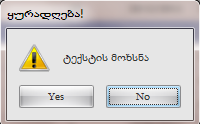
- დადასტურების შემთხვევაში (Yes) ბრძანების ტექსტის შემცველი ფალი წაიშლება. წაშლა შეიძლება მხოლოდ იმ ბრძანებებისა, რომელთაც არ აქვთ 3- დონის აუტენტიფიკაცია. ბრძანებას იყენებენ იმ შემთხვევაში როცა ბრძანების შექმნისას არ საჭიროებენ ტექსტს. თუ შემთხვევით წავშალეთ ისეთი ბრძანების ტექსტი, რომელიც არ უნდა წაგვეშალა, მაშინ მისი თავიდან ფორმირება აღარ მოხერხდება. ამ შემთხვევაში უნდა წაიშალოს ბრძანება და შეიქმნას თავიდან.
* შენიშვნა: თუ პიროვნებაზე არ არის შექმნილი მიღების ბრძანება (კანდიდატი, რეზერვი), მაშინ შესაბამის ველში ("სახელი, გვარი") ამ პიროვნების არჩევის შემდეგ გამოვა შეტყობინება: 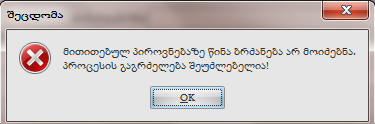 .
.
იხილეთ აგრეთვე:
ცხრილი (Grid)
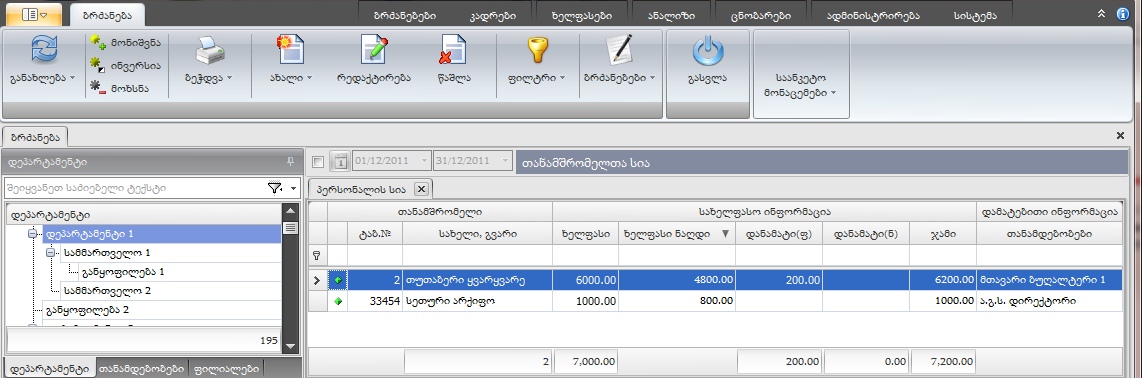
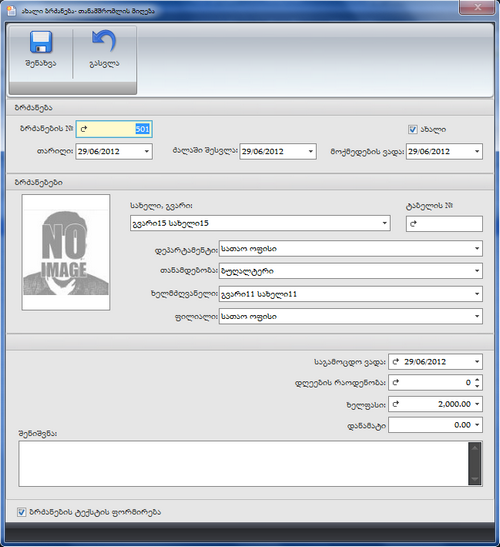
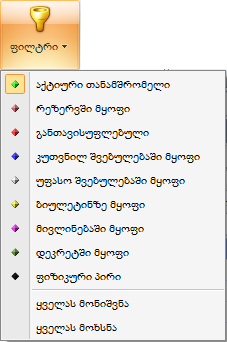
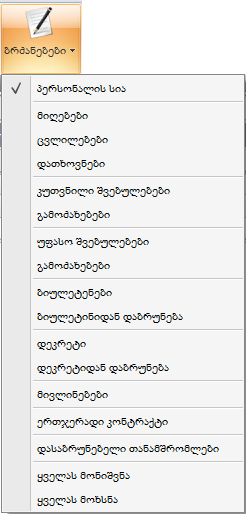
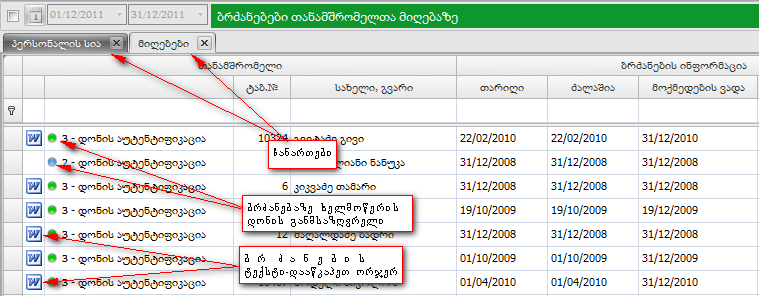
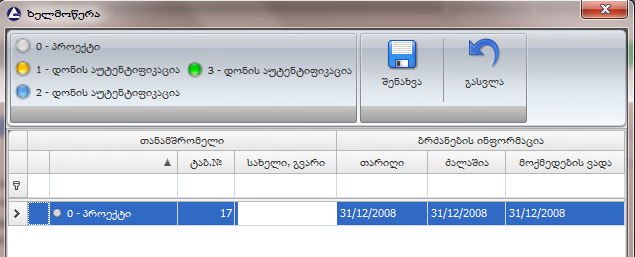
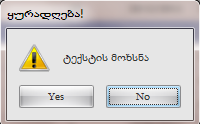
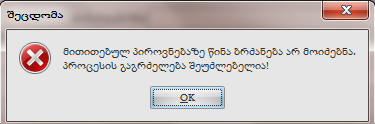 .
. 
 Doc-O-Matic. In order to make this message disappear you need to register this software. If you have problems registering this software please contact us at
Doc-O-Matic. In order to make this message disappear you need to register this software. If you have problems registering this software please contact us at  support@toolsfactory.com.
support@toolsfactory.com.